
Phương pháp 1: Testograf
Testograf là một dịch vụ trực tuyến để tạo khảo sát, bảng câu hỏi và hình thức. Giải pháp cho vấn đề được lên tiếng trong tiêu đề của bài viết đang sử dụng nó theo thuật toán sau:
Chuyển đến trang web Testograf
- Sử dụng liên kết được trình bày để vào trang web dịch vụ và nhấp vào nút "thử".
- Hãy đến với một tên cho khảo sát trong tương lai, sau đó nhấp vào Tiếp tục.
- Trong bước tiếp theo, bạn sẽ cần phải đăng ký hoặc nhập tài khoản, nếu có tồn tại. Hành động này là bắt buộc.
- Chỉ định địa chỉ email, đưa ra một mật khẩu, sau đó nhập mã từ hình ảnh và sử dụng nút "Đăng ký".
- Hộp được chỉ định sẽ nhận được một chữ cái có tham chiếu để xác nhận việc tạo tài khoản. Mở nó và đi đến địa chỉ được chỉ định.
- Thư, và do đó thủ tục đăng ký sẽ được xác nhận. Trên trang nghiên cứu của tôi trong danh sách các cuộc thăm dò, nhấp vào nút được chỉ định trên hình ảnh để quay lại việc tạo khảo sát.

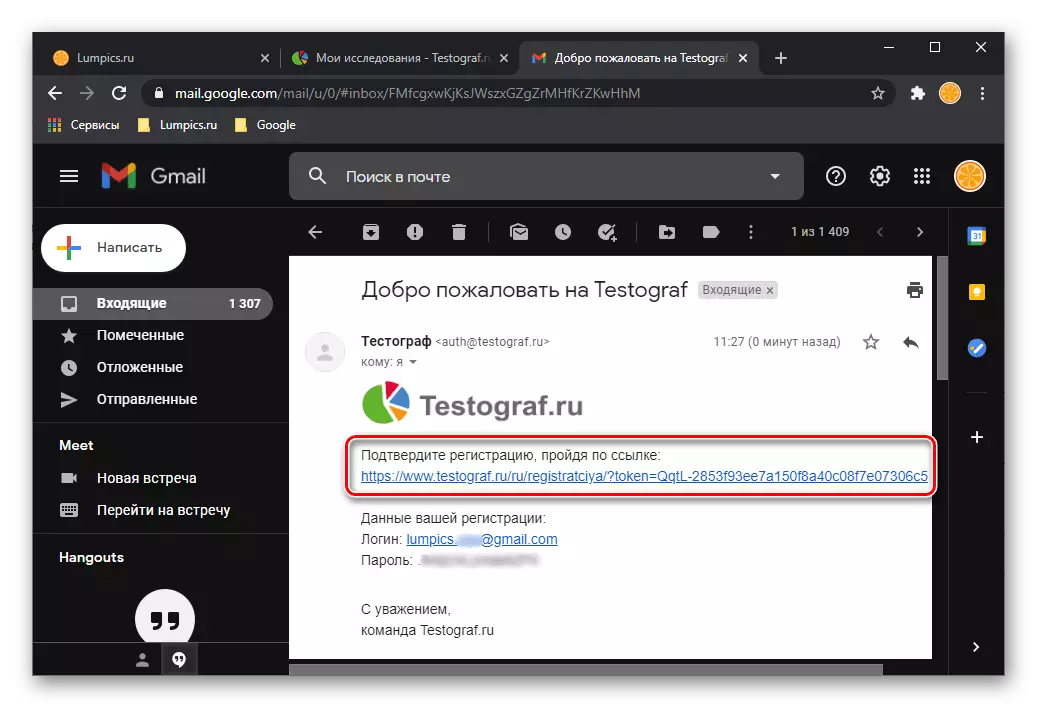

- Xác định cài đặt trang cơ bản với các câu hỏi - hiển thị và đặt hàng của họ.
- Chọn một tùy chọn để gửi câu hỏi. Chúng tôi sẽ sử dụng "một vài trong số danh sách" như một ví dụ.
- Nhập câu hỏi đầu tiên, nếu cần, thay đổi ngăn xếp phông chữ, màu và màu nền của nó, thêm một liên kết.

Cũng có thể thêm một dấu nhắc, sự xuất hiện của nó cũng có thể được thay đổi bằng các công cụ đặc biệt. Ngoài các tham số chỉnh sửa có sẵn cho câu hỏi, có một sự liên kết và chèn các yếu tố đồ họa.
- Chỉ định các tùy chọn trả lời cho câu hỏi (1). Với sự trợ giúp của các nút được trình bày dưới trường, bạn có thể "thêm câu trả lời", "thêm danh sách", đề xuất "tùy chọn của bạn" của câu trả lời, cho biết "Ngoại lệ" (2), xác định số lượng câu trả lời tối thiểu và tối đa (3 ). Cũng có thể cài đặt một bộ đếm thời gian và thêm bình luận (4). Nếu cần thiết, thứ tự của các phần tử trong danh sách có thể được thay đổi (5) và các vị trí không cần thiết bị xóa (6).
- Kết thúc với câu hỏi đầu tiên, sử dụng nút bên dưới nút để tạo thứ hai.
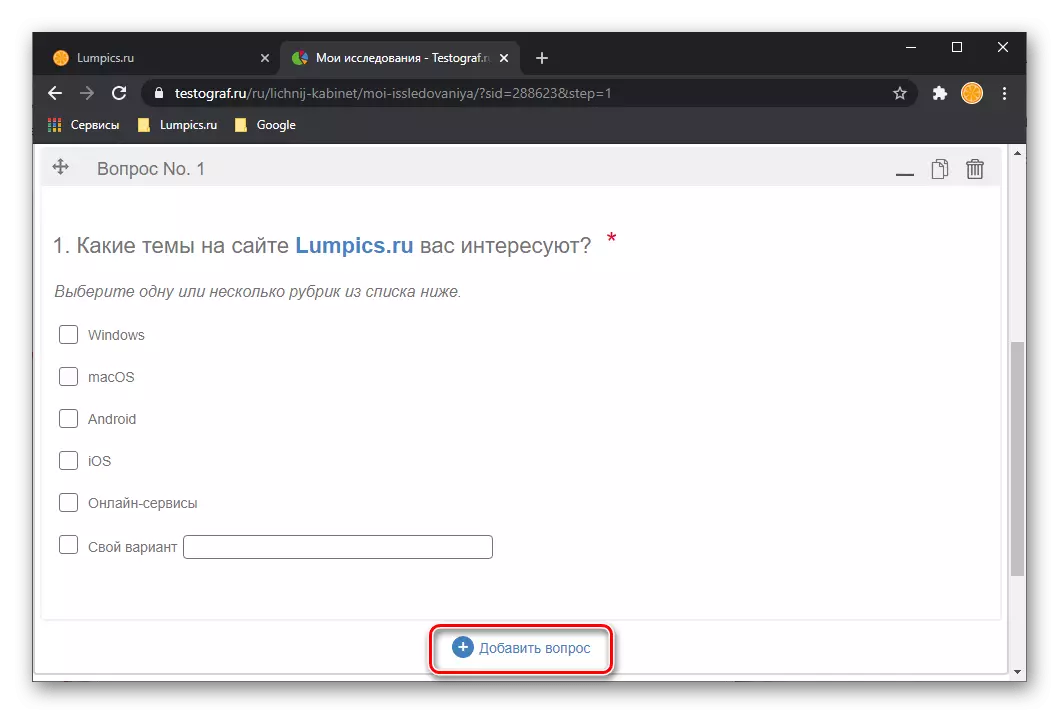
Lặp lại các bước từ bước trước đó với các câu hỏi này và sau đó trong khảo sát của bạn - thêm số lượng tùy chọn trả lời yêu cầu và, tùy chọn, đặt các tham số bổ sung.
- Xin lưu ý rằng ngoài các câu hỏi, bạn cũng có thể "thêm một trang". Điều này có thể được yêu cầu vì nhiều lý do khác nhau, ví dụ, để chia sẻ một cuộc khảo sát về tiêu đề hoặc chỉ đơn giản là hiển thị một câu hỏi trên trang.

Bằng cách gửi tất cả các dữ liệu được chỉ định, chuyển đến bước tiếp theo, sử dụng nút tương ứng.
- Trang "Logic" sẽ được mở trên đó bạn có thể "thêm các điều kiện" bởi người dùng đi qua người dùng. Điều này được thực hiện cho mỗi câu hỏi riêng biệt và không phải là một bước bắt buộc. Có sẵn một số tham số, xác định mà bạn nên nhấp vào "Lưu".
- Tương tự như các hành động được mô tả ở trên, hãy làm theo với các câu hỏi khác trong cuộc khảo sát, đừng quên "Lưu".
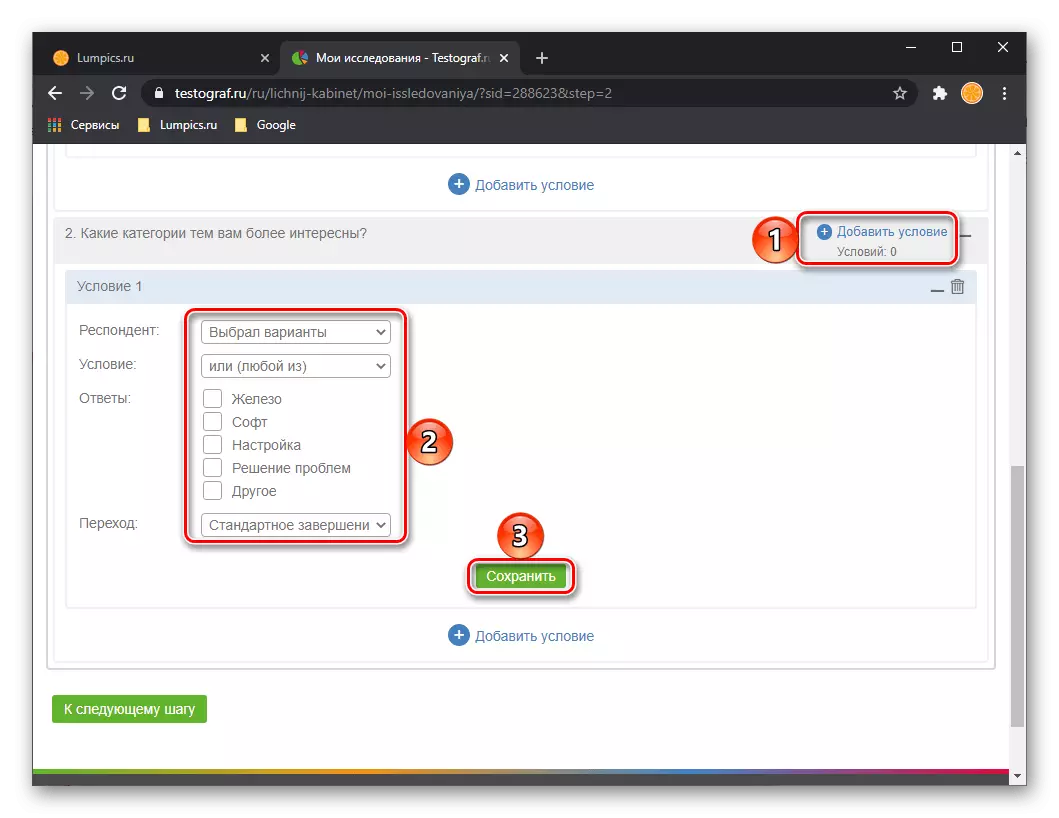
Ghi chú: Đối với mỗi câu hỏi riêng lẻ, bạn có thể thêm nhiều hơn một điều kiện. Tính năng này có sẵn ngay cả sau khi lưu.
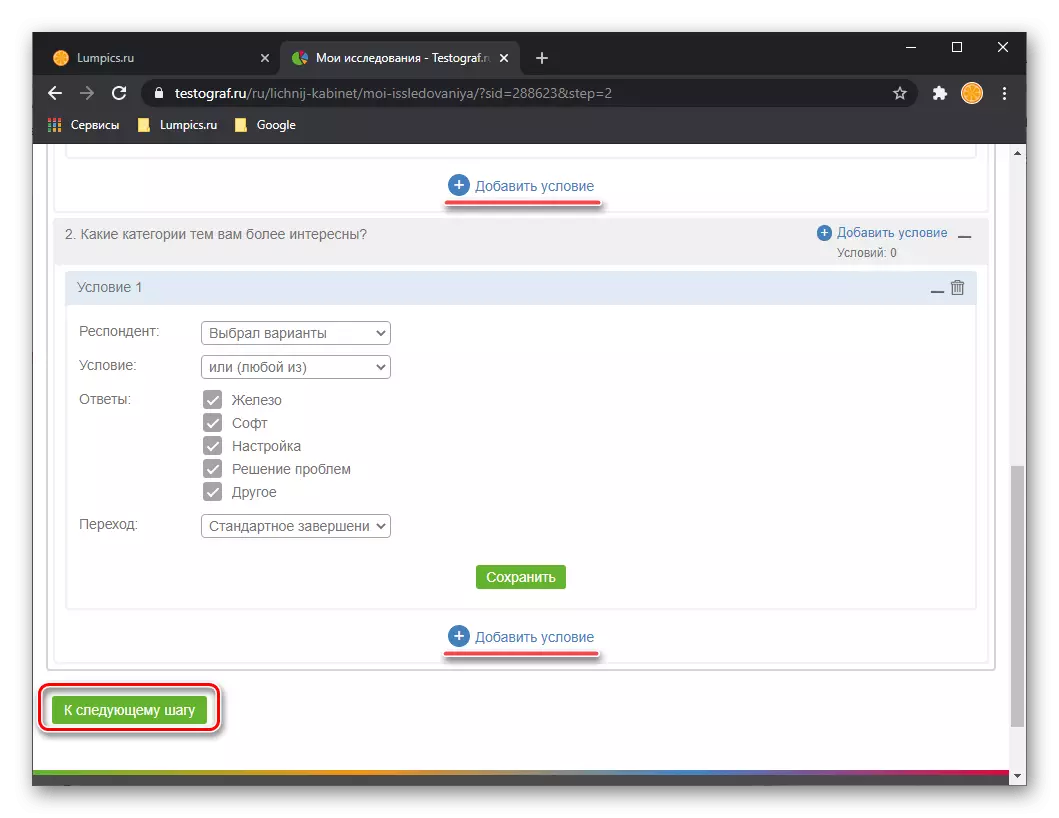
- Sau khi bạn hoàn thành với định nghĩa của logic khảo sát và nhấn nút "đến bước tiếp theo", nó sẽ được nhắc định cấu hình nó. Trong tab "Cơ bản", bạn có thể thay đổi tên "Tên" và "Tiêu đề", "Link", chỉ định ngày "bắt đầu" và "hoàn thành".

Ngoài ra còn có khả năng thêm "lời chào" văn bản, sẽ xuất hiện trên trang đầu tiên với một cuộc khảo sát và "chữ cái cảm ơn" trên trang hoàn thành. Để thay đổi sự xuất hiện của các bản ghi này, bạn nên sử dụng các công cụ có sẵn trên các trường.

Ngoài ra, bạn có thể "tải quảng cáo", thêm "văn bản bị loại" (một thông báo xuất hiện nếu người dùng có lý do nào đó không phù hợp để truyền khảo sát) và điền vào trường "Khảo sát" bị vô hiệu hóa (thông báo trong trường hợp nó là Không có sẵn).

Tùy chọn, kích hoạt một số tham số bổ sung được trình bày ở dưới cùng của phần này, sau đó trả về trang.
- Chuyển đến tab "Tham số" và điều chỉnh chúng theo quyết định của bạn, bật hoặc vô hiệu hóa các công tắc có sẵn đối diện với các tùy chọn.
- Trong tab "Nút", bạn có thể thay đổi tên của các yếu tố tương ứng "Trả lời", "gửi", "back", "tiếp theo".
- Trong tab "Cài đặt cảnh báo", văn bản tin nhắn (cảnh báo và nhận xét) được chỉ định, sẽ được hiển thị khi hoàn thành khảo sát - điều này là cần thiết để xác minh tính đúng đắn của việc thực thi.

Sau khi hoàn thành cài đặt, đi đến bước tiếp theo.
- Ở giai đoạn này, bạn sẽ được yêu cầu thay đổi thiết kế khảo sát, trước hết, loại văn bản. Các thông số như phông chữ, kích thước và màu sắc có sẵn cho các yếu tố khác nhau. Ngoài ra, đừng quên một cơ hội như vậy là "Xem trước" có sẵn trên mỗi giai đoạn
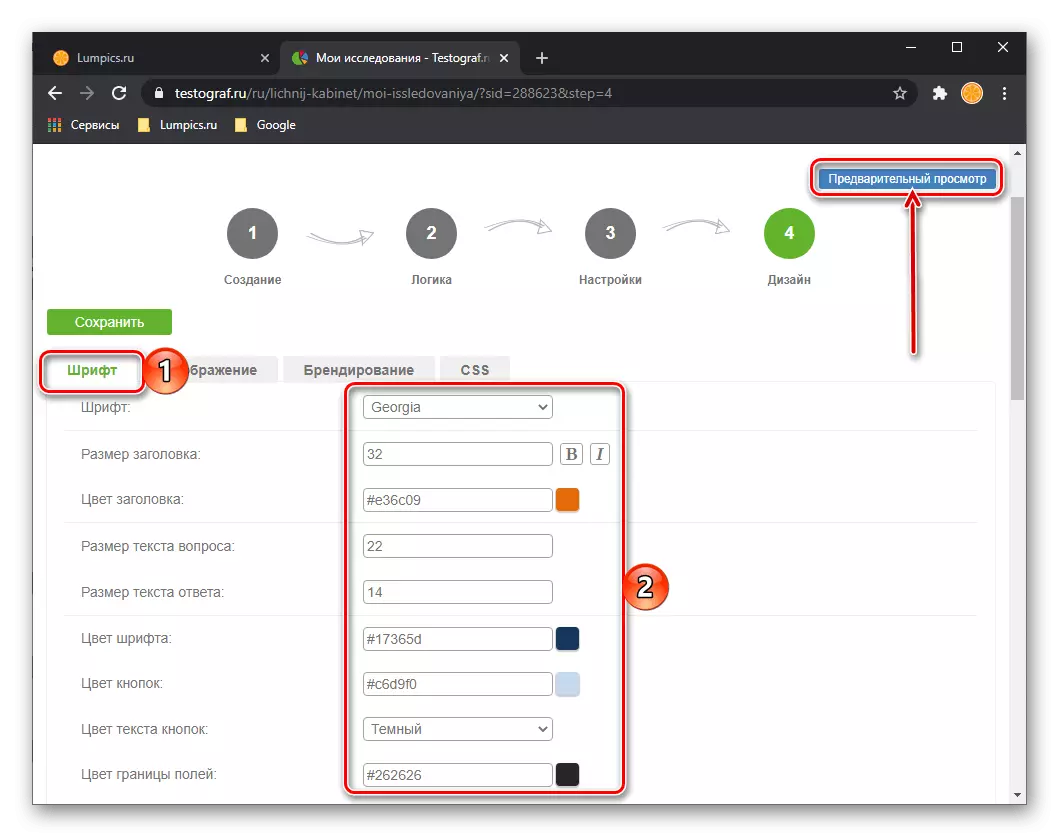
và ở dưới cùng của trang.
- Tham số thiết kế sau đây là câu hỏi của một cuộc khảo sát. Nó chỉ ra khoảng cách giữa các hàng, vị trí của khối với các câu hỏi và thụt lề.
- "Tab Branding" cung cấp khả năng thay đổi phong cách trình bày tổng thể. Sử dụng các tùy chọn khác nhau có sẵn cho nền và mũ, logo và tiêu đề, có thể mang nó ra khỏi các kiểu dáng của công ty. Ví dụ: nếu bạn thực hiện một cuộc khảo sát cho trang web hoặc blog cá nhân của mình, hãy nhập giao diện chung sẽ giúp chọn màu chính và thêm hình ảnh theo chủ đề.
- Trong tab cuối cùng của phần "Thiết kế", bạn thêm CSS của người dùng. Nếu bạn sở hữu ngôn ngữ này, bạn có thể thêm một mô tả về sự xuất hiện của tài liệu đã tạo với một cuộc khảo sát.
- Quyết định với tất cả các tham số, một lần nữa kiểm tra khảo sát để đảm bảo tuân thủ các yêu cầu và tính chính xác của việc chuẩn bị,

Sau đó, nhấn nút "Lưu" nằm ở bên trái.
- Để khảo sát được công bố, bạn sẽ cần phải trả tiền cho đơn đặt hàng.
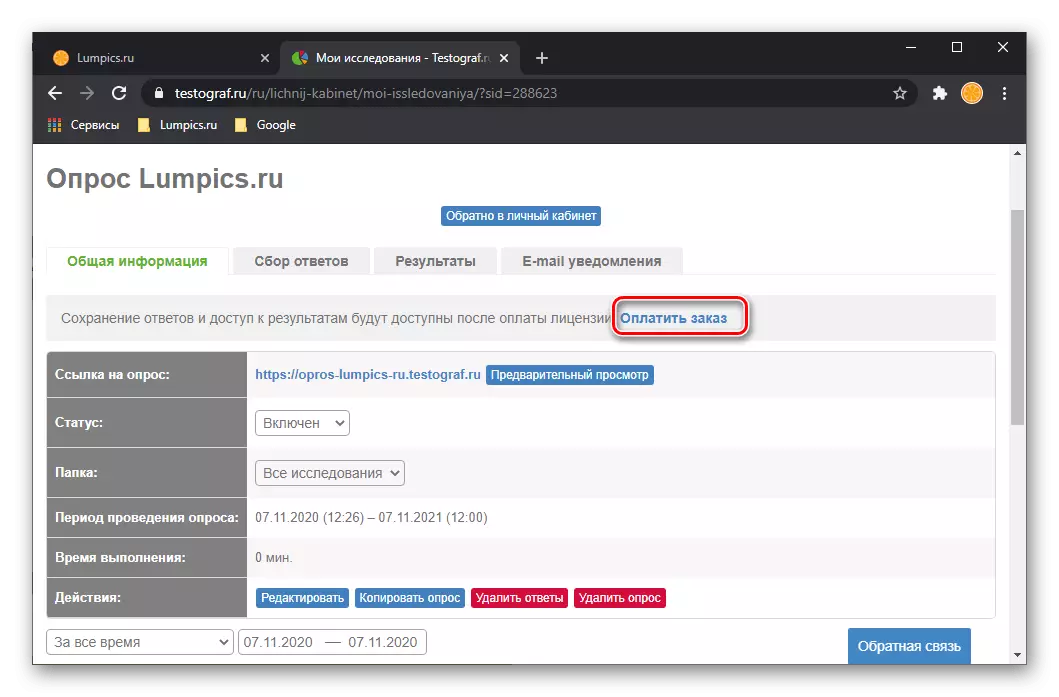
Dưới đây, dưới mô tả về tình trạng của nó, bạn có thể tự làm quen với các khả năng cung cấp dịch vụ trực tuyến để làm việc với các cuộc thăm dò và đánh giá kết quả của đoạn văn của họ.






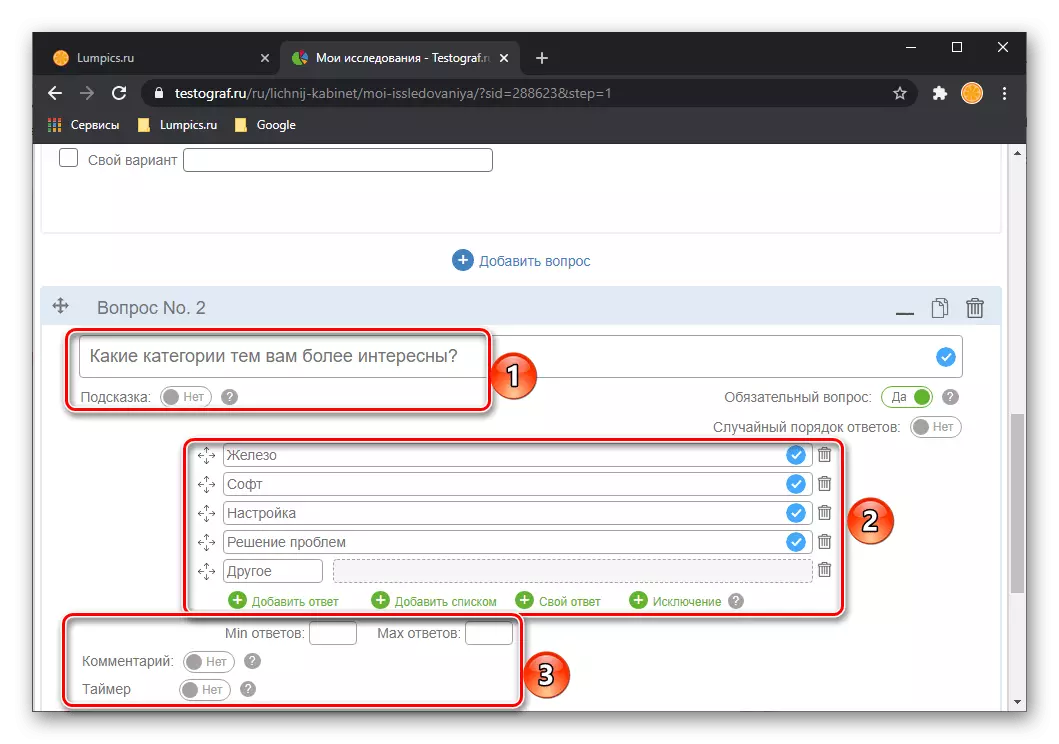



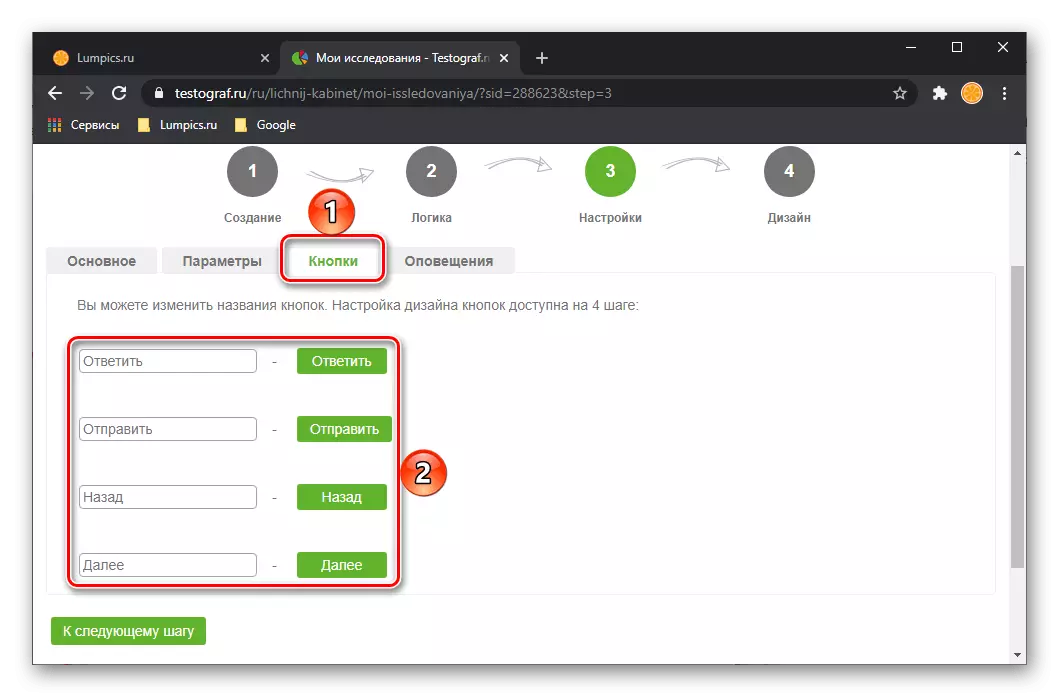

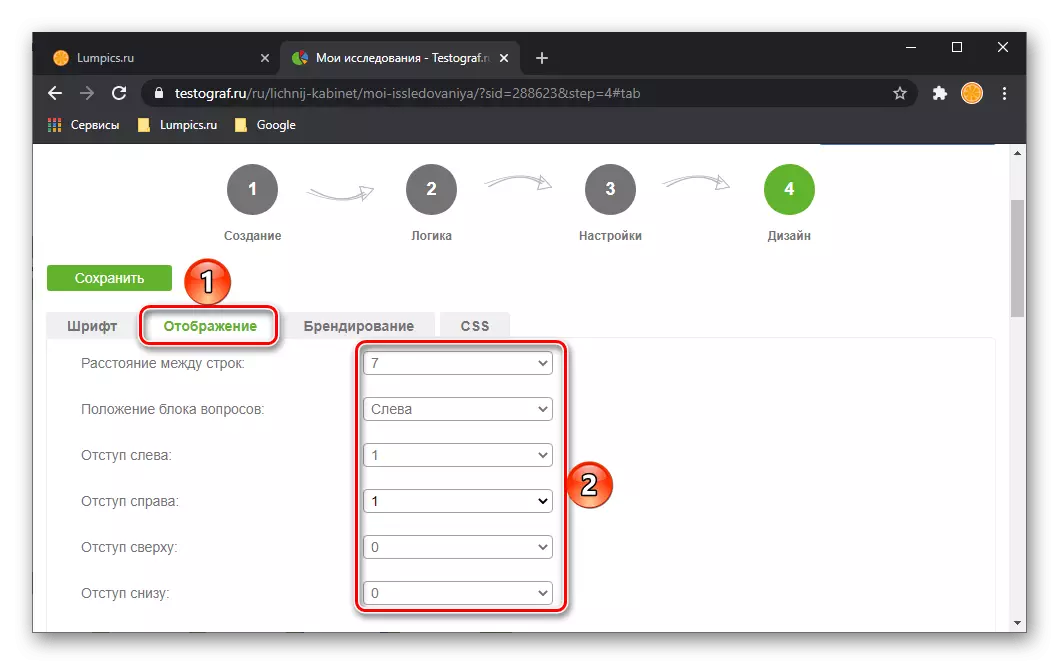



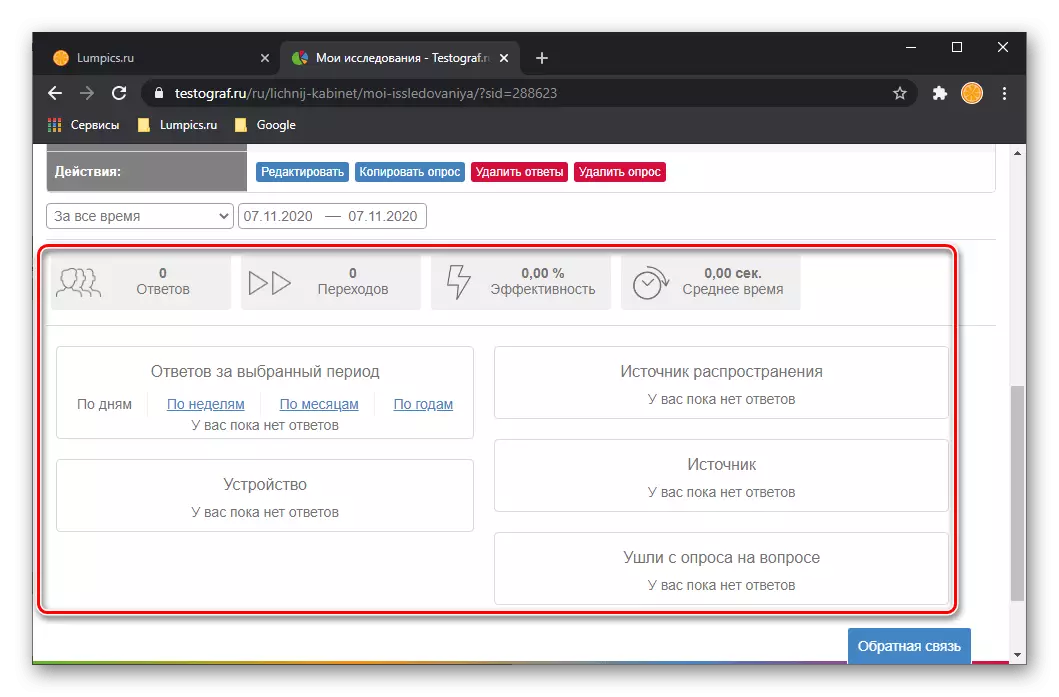
Testograf là một giải pháp tuyệt vời để tạo khảo sát của riêng bạn, nhưng dịch vụ này tập trung, trước hết, trên các công ty và tổ chức lớn, các thực thể tư nhân và pháp lý mà các nhiệm vụ như vậy là một phần không thể thiếu trong công việc. Bạn có thể tìm hiểu về tất cả các khả năng của nó trong đánh giá chi tiết của chúng tôi.
Phương pháp 2: Câu hỏi
Dịch vụ Online Online cung cấp cho người dùng một nền tảng nâng cao để tạo khảo sát về bất kỳ mức độ phức tạp nào. Ngoài số lượng lớn các công cụ, có liên quan và ngắn hạn, và để khảo sát chi tiết, có thể tận dụng một phân tích tiên tiến, thể hiện trực quan người trả lời. Tất cả dữ liệu được thu thập được lưu trữ theo quy định của pháp luật, do cả hai bên có thể được bảo mật và bảo mật. Một lợi thế lớn là một giao diện đơn giản mà bạn thực tế không cần phải thành thạo, ngay cả khi bạn muốn tạo một cuộc khảo sát phức tạp và có cấu trúc.
Đi đến trang web hỏi
- Sau khi chuyển sang trang chính, bạn sẽ cần phải đăng ký tài khoản cá nhân, nơi trong tương lai tất cả các cuộc thăm dò được tạo sẽ được lưu trữ.
- Quy trình đăng ký rất đơn giản và chỉ yêu cầu một mục nhập email mà xác nhận sẽ được gửi và mật khẩu. Ủy quyền thông qua các mạng xã hội được hỗ trợ.
- Sau khi ủy quyền trong hồ sơ, bạn sẽ ngay lập tức có thể bắt đầu tạo một cuộc khảo sát mới.
- Trong tương lai, sắp xếp các cuộc thăm dò thông qua bảng điều khiển nội bộ cho các thư mục và nhanh chóng tìm thấy trường tìm kiếm và bộ lọc mong muốn. Bảng câu hỏi từ xa rơi vào rổ, từ nơi chúng có thể được khôi phục hoặc xóa cuối cùng.
- Trước hết, hãy đưa ra một cái tên phản ánh bản chất của các vấn đề trong tương lai và nhấp vào nút "Tạo".
- Chọn loại câu hỏi, trong đó 15 tùy chọn, chỉ định một tùy chọn tương ứng với hình thức phản hồi mong muốn. Có cả tất cả các tùy chọn đã biết và không chuẩn, để các bảng câu hỏi có thể được biên dịch hoàn toàn cho bất kỳ chủ đề nào.
- Trong ảnh chụp màn hình bên dưới bạn thấy loại câu hỏi "nhiều lựa chọn", theo đó người trả lời được phép chọn một số tùy chọn cho câu trả lời. Bản thân tạo sẽ giải quyết một số lượng giá cả phải chăng các tùy chọn phản hồi được đề xuất và bất cứ lúc nào cũng có thể thay đổi trình tự của họ bằng cách kéo các đường đến đúng nơi.
- Khi đánh máy và trả lời các tùy chọn, thanh công cụ xuất hiện, cho phép bạn định dạng văn bản: thay đổi kiểu, căn chỉnh, kích thước, màu phông chữ, làm nổi bật các từ, chèn liên kết và thực hiện các hành động khác. Nhập tùy chọn trả lời, bạn có thể nhanh chóng thêm một mục khác trong dòng hiện tại, xem danh sách các thang điểm chung (ví dụ: bạn không thể tự tạo và chèn một quy mô đồng ý thu hoạch với các tùy chọn trả lời từ "Hoàn toàn không đồng ý" thành "đầy đủ đồng ý "). Và khi bạn nhấp vào "Magic Wand", một menu sẽ xuất hiện với các vấn đề và quy mô được cài đặt sẵn
- Để biết thêm thông tin, chèn liên kết đến bất kỳ định nghĩa hoặc thông tin nào mà người được hỏi phải biết trước khi trả lời câu hỏi.
- Mỗi câu hỏi mới có thể được tạo bằng bất kỳ loại khối nào khác - nó cung cấp bảng câu hỏi linh hoạt nhất.
- Trong một số loại câu hỏi, bản xem trước có sẵn ngay lập tức, dưới dạng tạo của nó.
- Ngoài ra, bạn có thể mở một bản xem trước của cả hai câu hỏi cụ thể và toàn bộ khảo sát bằng cách nhấp vào một trong các nút tương ứng.
- Xem trước toàn bộ khảo sát cho phép tác giả đi qua nó để đảm bảo rằng tất cả các hình thức và sự xuất hiện của các câu hỏi bổ sung. Thông qua nút "Máy tính bảng", bạn có thể chuyển sang chế độ xem từ điện thoại thông minh - điều này có liên quan khi tạo các khảo sát phức tạp với việc thêm, ví dụ, hình ảnh.
- Câu hỏi dài được phân tách tốt hơn bởi các trang. Việc chuyển sang chúng sẽ được thực hiện bởi nút "Tiếp theo", mà người trả lời sẽ nhấp vào tất cả các câu hỏi từ trang hiện tại.
- Trong quá trình chỉnh sửa, di chuyển đến câu hỏi mong muốn, nhấp vào ô với số của nó. Điều này nhanh hơn cuộn trang.
- Nếu bạn triển khai menu điều hướng, một biểu mẫu chi tiết hơn sẽ xuất hiện với bản xem trước của các câu hỏi, cho biết các loại và trang của chúng. Ngoài ra còn có một trường tìm kiếm.
- Để có được các chức năng mở rộng liên quan đến cấu hình của câu hỏi, nhấp vào nút với thiết bị. Trước đây, chính câu hỏi phải được phân bổ.
- Có hai tab: Đầu tiên thay đổi loại câu hỏi, thứ hai thể hiện các thuộc tính khả dụng. Sử dụng tab thứ hai, bạn có thể nhập và xuất các tùy chọn trả lời, hãy hỏi trạng thái của trạng thái bắt buộc hoặc mong muốn, và sau đó những người được hỏi sẽ không thể để lại nó hoặc sẽ được thông báo rằng câu hỏi tốt nhất là không thiếu. Ngay lập tức, bạn có thể đặt câu hỏi về việc thu thập dữ liệu cá nhân, trong đó thông tin thu được rơi vào bộ lưu trữ được bảo vệ và sẽ chỉ khả dụng cho một số người hạn chế (theo luật về bảo vệ dữ liệu cá nhân). Nhấn nút với dấu hỏi để tìm hiểu thêm về các tính năng của một số chức năng.
- Mục "Thêm logic hiển thị" sẽ chỉ hiển thị một câu hỏi nếu người trả lời sẽ đáp ứng các điều kiện bạn chỉ định. Bằng cách thêm phân nhánh, bạn sẽ tạo một câu hỏi bổ sung với các tùy chọn trả lời mà người trả lời sẽ xuất hiện nếu họ chọn một câu trả lời cụ thể từ vấn đề chính.
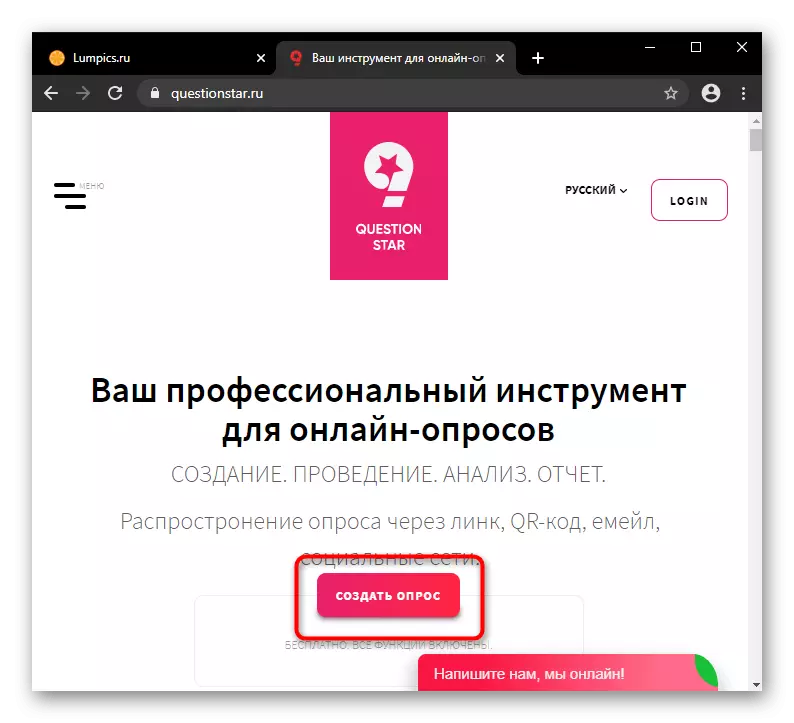

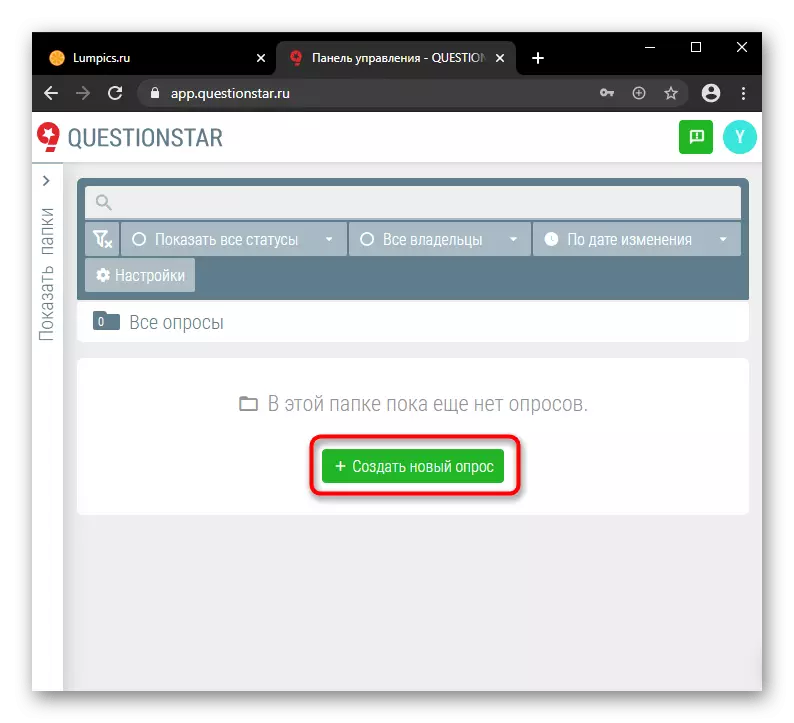


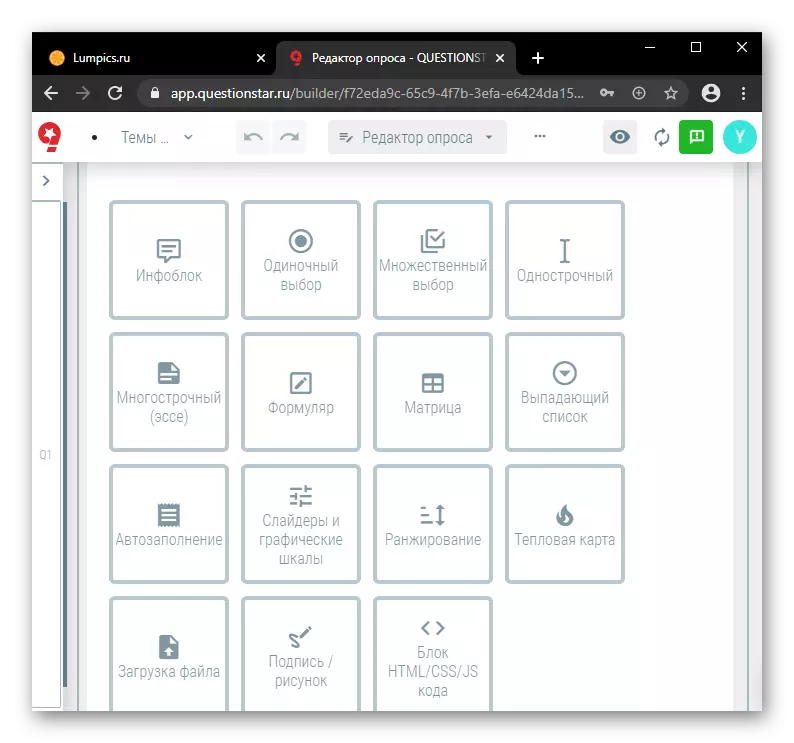



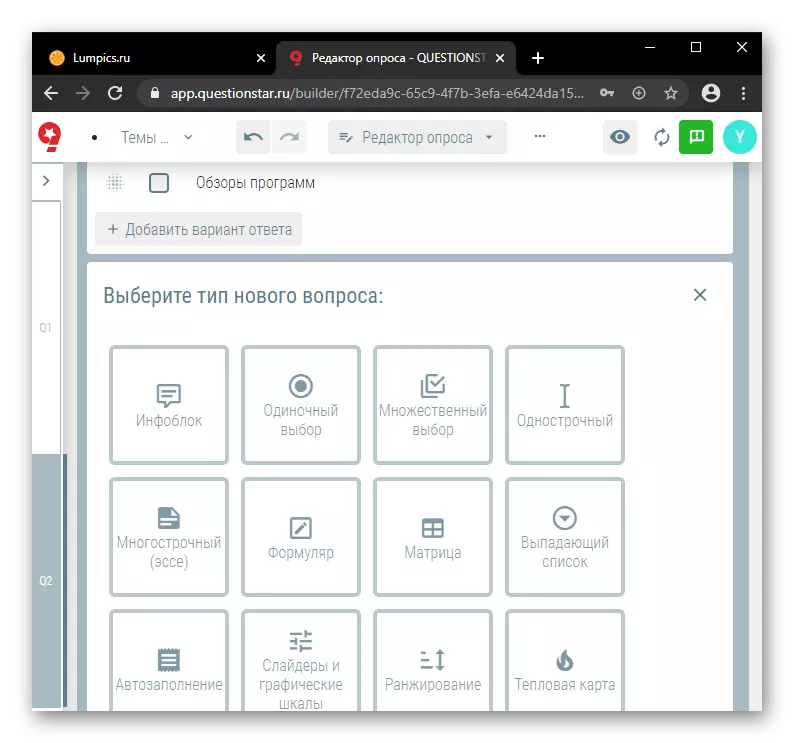






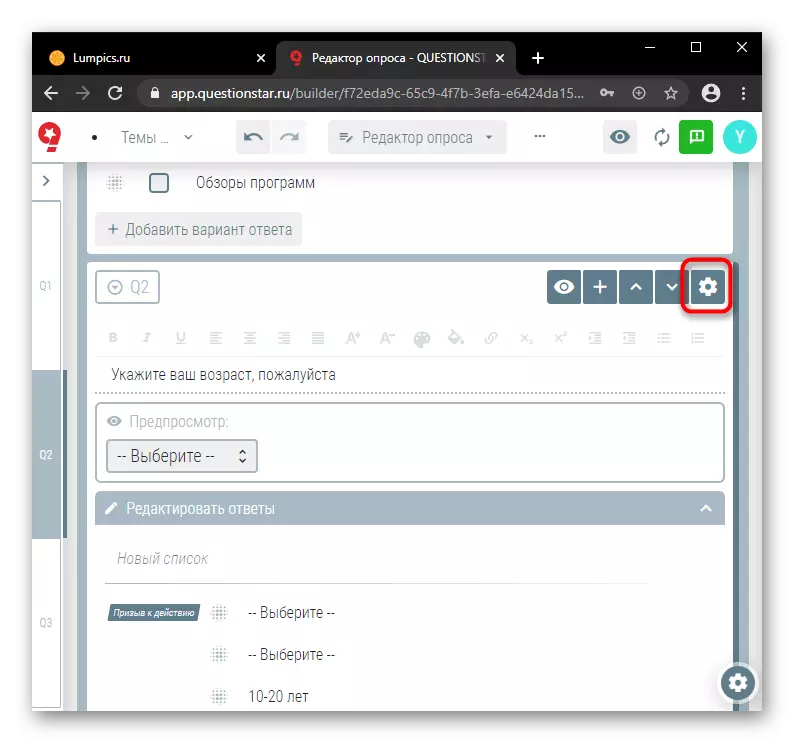


Bây giờ câu hỏi được hoàn thành với việc tạo ra tầng hầm, thực hiện các cài đặt chung của nó. Nhấp vào nút với ba dấu chấm vào menu với các tính năng bổ sung.

- "Cài đặt khảo sát" - một trang riêng biệt với 7 tab, nơi bạn được mời để thực hiện các cài đặt cơ bản, chỉnh sửa các hành động khi kết thúc khảo sát, hãy định cấu hình quyền truy cập vào bảng câu hỏi, thay đổi cài đặt bảo vệ dữ liệu cá nhân, tin nhắn dịch vụ tùy chỉnh, chỉnh sửa các tính năng của Một cuộc khảo sát đa ngôn ngữ và các chi tiết thu thập dữ liệu liên hệ của người trả lời.
- Thông qua "bản dịch", toàn bộ khảo sát được chuyển đến một trong các ngôn ngữ đã chọn. Sử dụng tính năng này, nên xây dựng các câu hỏi trước và các câu trả lời dễ dàng nhất có thể để tránh sự không chính xác của bản dịch.
- Ba điểm còn lại - "đổi tên khảo sát", "Sao chép khảo sát" và "truy cập chia sẻ" trong giải thích không cần.


Tại đây, từ trình chỉnh sửa cuộc thăm dò, bạn có thể chuyển sang một trang khác.
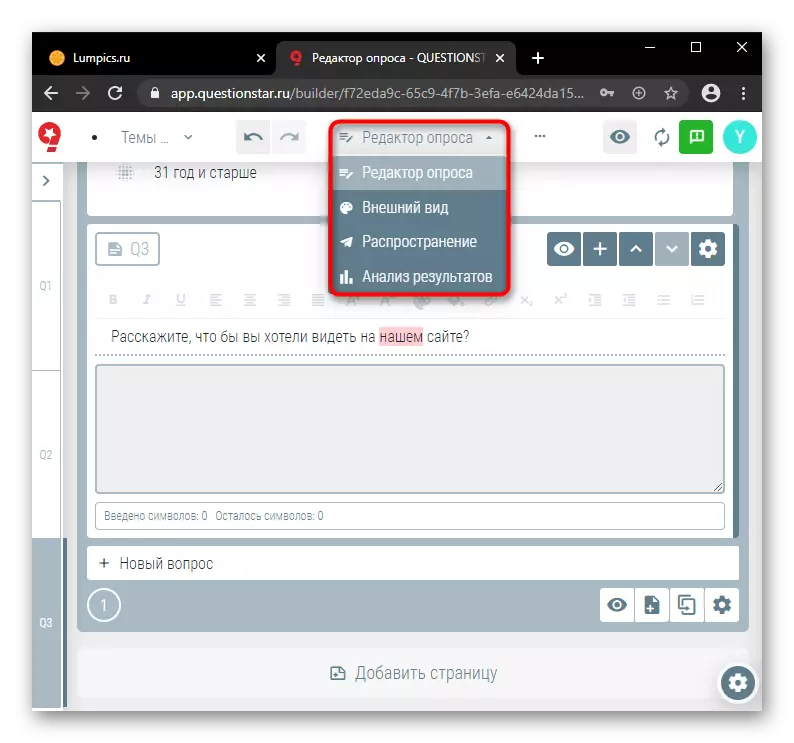
- Trên trang "Xuất hiện" để cách điệu một cuộc khảo sát, được đề xuất chọn một mẫu từ khoảng trống hoặc tải xuống của riêng bạn. Bảng màu có thể được tạo tự động từ hình ảnh đã tải xuống với các màu được yêu cầu trong menu "Palette".
- Các mẫu sẵn sàng được phép chỉnh sửa, nhưng các cài đặt không nhiều. Người dùng nâng cao biết HTML và CSS có thể viết mẫu của riêng họ và thêm nó vào danh sách. Được hỗ trợ bằng cách viết mã bằng JavaScript - vì vậy các yếu tố của cuộc khảo sát sẽ tương tác và sành điệu.
- Thông qua "phân phối", bạn có thể sao chép liên kết, gửi email với một đề xuất để vượt qua khảo sát, tạo một bài đăng trong các mạng xã hội, tạo mã QR và cũng nhúng một bản khảo sát vào trang web của bạn.
- Trên thực tế, trang "Phân tích kết quả", giúp xem và phân tích các câu trả lời nhận được. Hãy chú ý đến sự hiện diện của các kế hoạch thuế quan. Một kế hoạch miễn phí chỉ phân tích các câu trả lời của 50 người trả lời đầu tiên.
- Tùy thuộc vào loại câu hỏi, các phương thức hiển thị thông tin sẽ khác nhau, phù hợp nhất theo cách này hay cách khác. Vì vậy, đối với một hình thức có sự lựa chọn của một số tùy chọn phản hồi, bạn sẽ thấy một biểu đồ ngang và cho câu hỏi với sự lựa chọn phản hồi thông qua menu thả xuống - sơ đồ hình tròn.





Khảo sát được tạo sẽ cần được khởi chạy bằng cách nhấp vào nút bằng điểm đen, sau đó là nút "Chạy khảo sát", nếu không người trả lời sẽ không thể đáp ứng với nó.
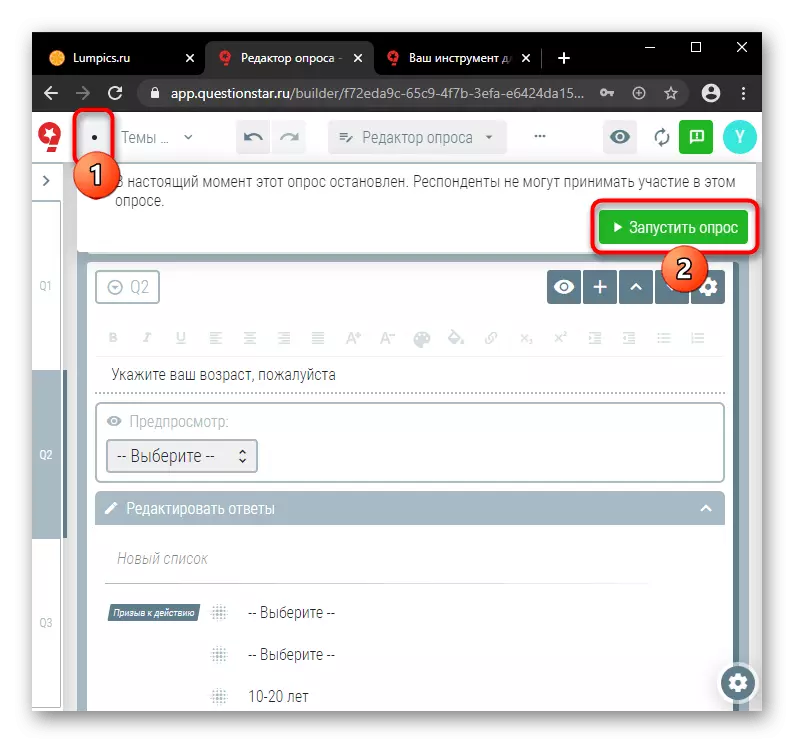
Bây giờ và bất cứ lúc nào bạn có thể thấy số lượng câu trả lời và các số liệu thống kê khác, dừng khảo sát.

Phương pháp 3: Google Forms
Dịch vụ cho phép bạn tạo một cuộc khảo sát với các loại phản hồi khác nhau. Giao diện dễ hiểu có sẵn cho người dùng có cài đặt thuận tiện cho tất cả các yếu tố của bảng câu hỏi trong tương lai. Bạn có thể đặt kết quả hoàn thành hoặc trên trang web của riêng bạn hoặc bằng cách tổ chức phân phối đối tượng mục tiêu. Không giống như các trang web khác, trong Google Forms, bạn có thể tạo một số lượng không giới hạn các cuộc thăm dò miễn phí.
Ưu điểm chính của tài nguyên là quyền truy cập vào chỉnh sửa có thể được lấy hoàn toàn từ bất kỳ thiết bị nào, nó đủ để nhập tài khoản của bạn hoặc theo liên kết, sao chép trước đó.
Chuyển đến Google Forms
- Nhấp vào nút "Mở Google Forms" trên trang tài nguyên chính.
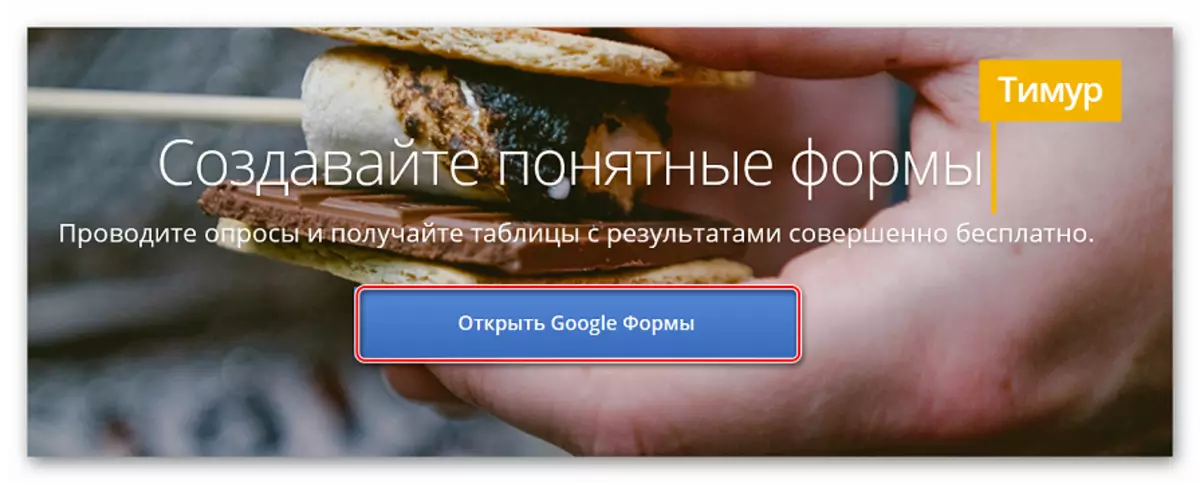
- Để thêm một cuộc khảo sát mới, nhấp vào "+" ở góc dưới bên phải.

Trong một số trường hợp, "+" sẽ được đặt bên cạnh các mẫu.

- Một hình thức mới sẽ mở trước người dùng. Chúng tôi nhập tên của bảng câu hỏi trong trường Tên mẫu, tên của câu hỏi đầu tiên, thêm các mục và thay đổi giao diện của chúng.

- Nếu cần thiết, hãy thêm một hình ảnh phù hợp vào từng mục.

- Để thêm một câu hỏi mới, nhấp vào biểu tượng dấu cộng ở thanh bên trái.

- Nếu bạn nhấp vào nút Xem ở góc trên bên trái, bạn có thể tìm hiểu cách xem câu hỏi của bạn sẽ trông như thế nào sau khi xuất bản.

- Ngay khi chỉnh sửa xong, nhấp vào nút "Gửi".
- Bạn có thể gửi một cuộc khảo sát hoặc email đã hoàn thành hoặc chia sẻ một tham chiếu đến đối tượng mục tiêu.
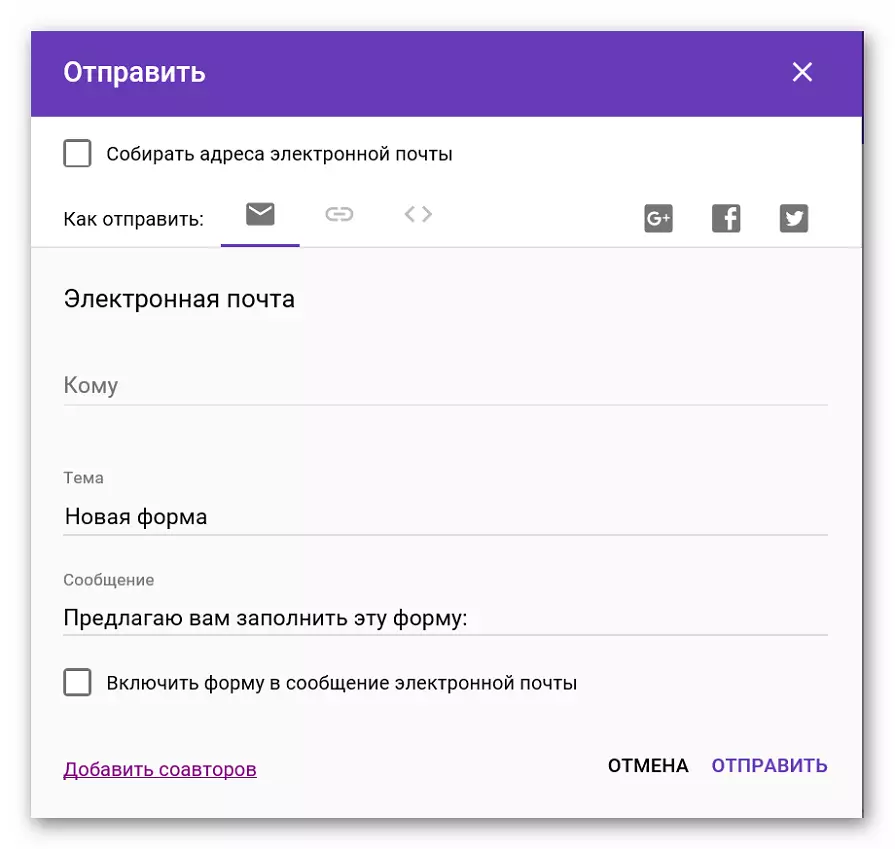
Khi cuộc khảo sát được tổ chức những người được hỏi đầu tiên, một bảng hợp nhất có kết quả sẽ có sẵn cho người dùng, cho phép bạn xem ý kiến của người trả lời được chia làm thế nào.
Phương pháp 4 Survio.
Người dùng Survio có sẵn phiên bản miễn phí và trả phí. Tự do, bạn có thể tạo ra năm cuộc thăm dò với số lượng câu hỏi không giới hạn, trong khi số lượng người được hỏi được khảo sát không được vượt quá 100 người mỗi tháng. Để làm việc với trang web bạn cần phải đăng ký.
Đi đến trang web Survio
- Chúng tôi đi đến trang web và vượt qua quá trình đăng ký - để thực hiện việc này, hãy nhập địa chỉ email, tên và mật khẩu. Nhấp vào "Tạo cuộc thăm dò".

- Trang web sẽ đề xuất để chọn cách tạo khảo sát. Bạn có thể sử dụng một hồ sơ từ đầu và bạn đã có thể có một mẫu sẵn sàng.

- Chúng tôi sẽ tạo một cuộc khảo sát từ đầu. Sau khi nhấp vào biểu tượng tương ứng, trang web sẽ đề xuất nhập tên của dự án trong tương lai.
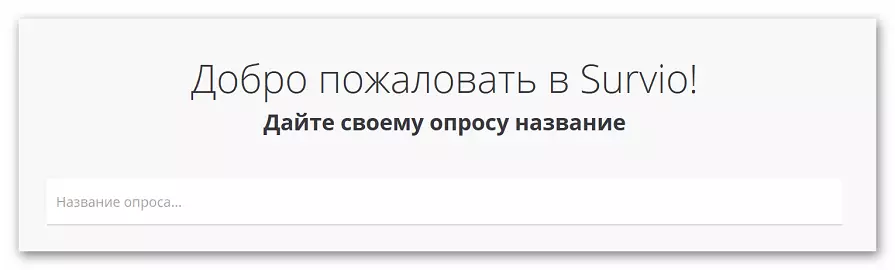
- Để tạo câu hỏi đầu tiên trong bảng câu hỏi, nhấp vào "+". Ngoài ra, bạn có thể thay đổi logo và nhập văn bản của riêng bạn về lời chào của người trả lời.

- Chọn người dùng sẽ được cung cấp một số tùy chọn để phát hành một câu hỏi, cho mỗi lần tiếp theo, bạn có thể chọn một giao diện khác. Chúng tôi nhập chính câu hỏi và trả lời tùy chọn, lưu thông tin.

- Để thêm một câu hỏi mới, nhấp vào "+". Bạn có thể thêm một số lượng không giới hạn các mục bảng câu hỏi.

- Chúng tôi gửi bảng câu hỏi đã hoàn thành bằng cách nhấp vào nút "Bộ sưu tập bộ sưu tập".

- Dịch vụ cung cấp nhiều cách để chia sẻ với đối tượng mục tiêu của bảng câu hỏi. Vì vậy, bạn có thể chèn nó vào trang web, gửi qua email, in, v.v.
Trang web thuận tiện để sử dụng, giao diện rất thân thiện, không có quảng cáo gây phiền nhiễu, Survio phù hợp nếu bạn cần tạo 1-2 cuộc thăm dò.
Phương pháp 5: SUCTEYMONKEY
Như trong trang web trong quá khứ, người dùng có thể làm việc với dịch vụ miễn phí hoặc thanh toán để tăng số lượng các cuộc thăm dò có sẵn. Trong phiên bản miễn phí, bạn có thể tạo 10 cuộc thăm dò và nhận được tổng cộng tới 100 câu trả lời trong vòng một tháng. Trang web được tối ưu hóa cho các thiết bị di động, làm việc với nó thoải mái, quảng cáo gây phiền nhiễu bị thiếu. Mua "Biểu thuế cơ bản" Người dùng có thể tăng số lượng câu trả lời nhận được tới 1000.
Để tạo khảo sát đầu tiên của bạn, bạn cần đăng ký trên trang web hoặc đầu vào bằng tài khoản Google hoặc Facebook.
Đi đến trang web Survevonkey
- Chúng tôi đăng ký trên trang web hoặc nhập thông qua mạng xã hội.

- Để tạo một cuộc khảo sát mới, nhấp vào "Tạo cuộc thăm dò". Trên trang web có các khuyến nghị cho người dùng Novice, người sẽ giúp thực hiện một bảng câu hỏi hiệu quả nhất có thể.

- Trang web cung cấp để "Bắt đầu với một tờ trắng" hoặc chọn một mẫu sẵn sàng.
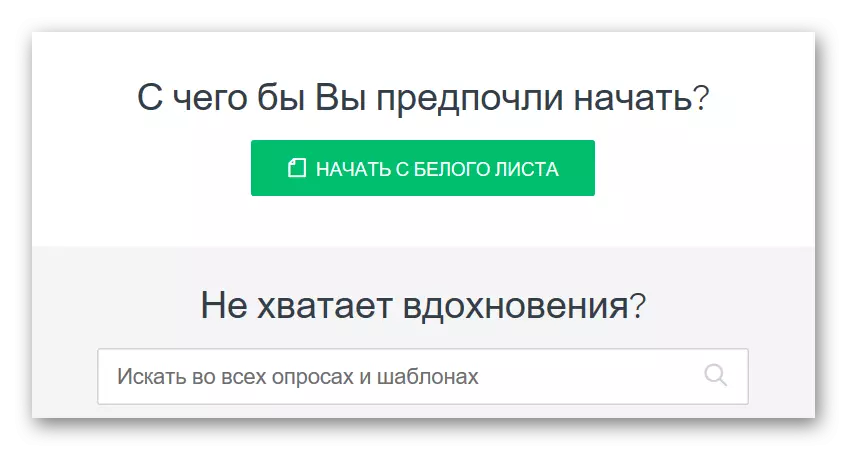
- Nếu bạn bắt đầu làm việc từ đầu, chúng tôi nhập tên của dự án và nhấp vào "Tạo khảo sát". Hãy chắc chắn để đánh dấu vào trường tương ứng, nếu các câu hỏi của câu hỏi trong tương lai đã được rút ra trước.

- Như trong các trình soạn thảo trong quá khứ, người dùng sẽ được cung cấp cấu hình chính xác nhất của từng câu hỏi tùy thuộc vào mong muốn và nhu cầu. Để thêm một câu hỏi mới, nhấp vào "+" và chọn hình xuất của nó.
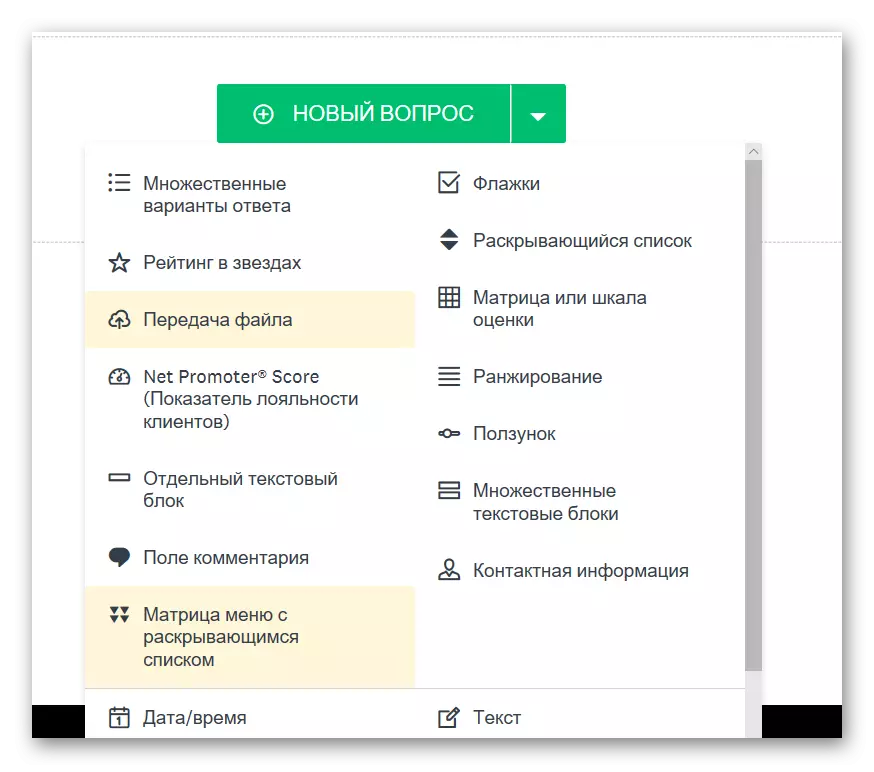
- Chúng tôi giới thiệu tên của câu hỏi, tùy chọn trả lời, thiết lập các tham số bổ sung, sau đó nhấp vào "câu hỏi tiếp theo".

- Khi tất cả các câu hỏi được nhập, nhấp vào nút "Lưu".
- Trên trang mới, chọn logo khảo sát nếu cần thiết và định cấu hình nút chuyển đổi sang các câu trả lời khác.

- Nhấp vào nút "Tiếp theo" và đi đến lựa chọn một phương thức để thu thập phản hồi cho một cuộc khảo sát.

- Cuộc khảo sát có thể được gửi qua email, xuất bản trên trang web, chia sẻ trên các mạng xã hội.

Sau khi nhận được câu trả lời đầu tiên, bạn có thể phân tích dữ liệu. Người dùng có sẵn: Bảng tóm tắt, xem xu hướng trả lời và khả năng theo dõi việc lựa chọn khán giả về các vấn đề riêng lẻ.
Xem thêm: Tạo một cuộc khảo sát trong nhóm VKontakte
